audition cc 2017 for mac中文破解版简称au cc 2017 mac,它的前身为cooleditpro,主要用于音频后期的制作和处理操作,无论是录音爱好者或者是专业的音乐制作人,使用这款软件都可达到事半功倍的效果,软件拥有最多混合128个声道的能力,可编辑单个音频文件,并且还能够提供45中以上的数字信号处理效果,除此之外,软件还是一个完善的多声道录音时,能够为用户提高优质的、灵活的录音体验,小编提供的这个是苹果电脑专用版本,有需要的用户欢迎下载。

aucc2017 mac安装教程
1、下载完成后解压压缩包,选择【auditioncc2017.dmg】文件打开。
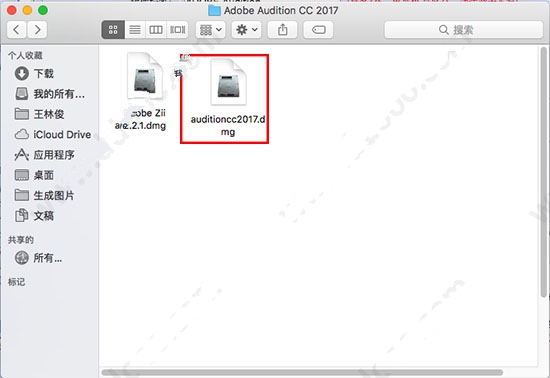
2、点击打开【Install. App】开始安装au cc 2017。
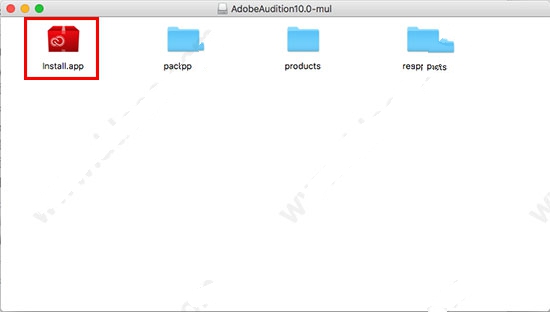
3、au cc 2017安装需要一定时间,请耐心等待。
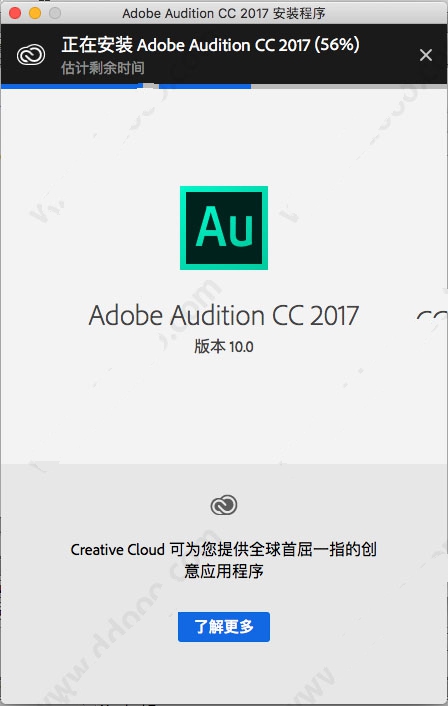
4、软件安装完成后,点击打开【Adobe Zii 2.2.1.dmg】,启动【Adobe Zii.App】开始破解。
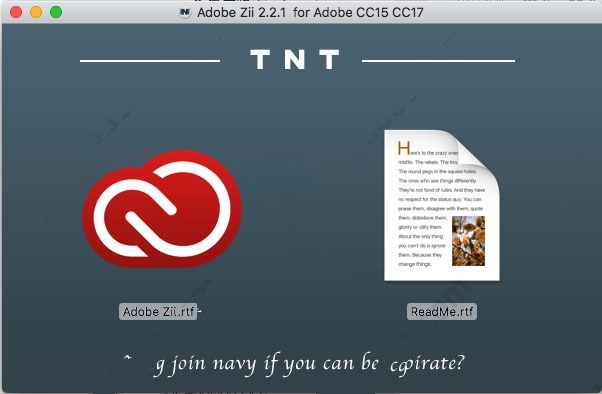
5、选择【PATCH OR DRAG】,破解开始进行。
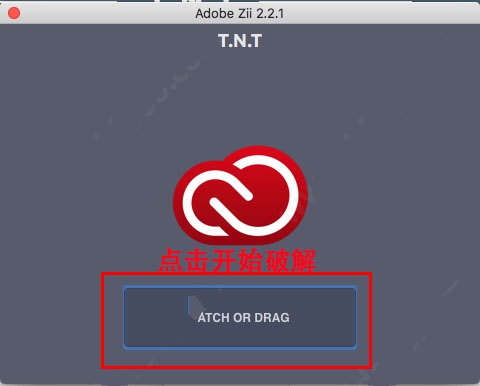
6、可以看到,破解软件界面上出现【COMPLETED】单词,说明破解成功,您可以无限制的使用Audition的所有功能了。
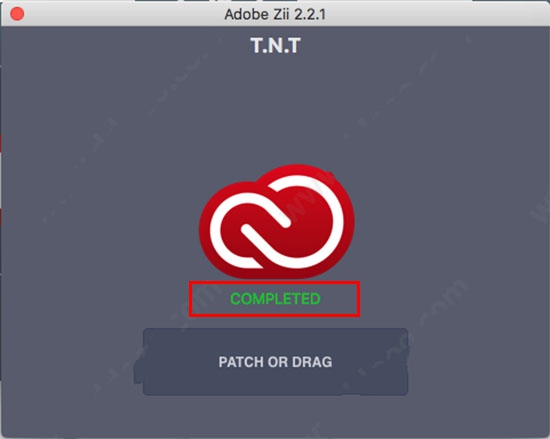
安装注意
此软件为破解版本,部分Mac系统用户可能无法直接安装,若遇到【app已损坏,无法启动。你应该将它移到废纸篓。】提示时,建议进行以下操作:
1、打开系统偏好设置,选择【安全性与隐私】
2、点击右下角锁状图标,输入密码解除锁定
3、在【允许从以下位置下载的应用】的三个选项里,选择最下方的【任何来源】
4、重新启动程序
*如果打开【安全性与隐私】后没有发现【允许从以下位置下载的应用】选项的用户,可以进行以下操作:
1、复制括号内代码:【sudo spctl --master-disable】
2、在【应用程序】-【实用工具】中找到【终端.app】打开,粘贴之前复制的代码,回车键运行。
3、重新启动程序
软件特色
声音移除效果
使用新的“声音移除”效果(“效果”>“降噪/恢复”)可从录制中移除不需要的音频源。此效果分析录制的选定部分,并生成一个声音模型。生成的模型也可以使用表示其复杂性的参数进行修改。高复杂性声音模型需要更多的改进遍数来处理录制,但会提供更加准确的结果。您也可以保存声音模型供以后使用。还包括一些常用预设以最好地处理声音,例如警报器和响铃手机。
咔嗒声/爆音消除器效果
使用咔嗒声/爆音消除器效果(“效果”>“降噪/恢复”)可去除麦克风爆音、轻微嘶声和噼啪声。这种噪声在诸如老式黑胶唱片和现场录音之类的录制中比较常见。“效果”对话框保持打开,您可以调整选区,并且修复多个咔嗒声,而无需重新打开效果多次。
生成噪声
生成噪声现在可以通过从应用程序菜单中选择“效果”>“生成”>“噪声”使用。您可以生成各种颜色(白色、粉色、棕色和灰色)的随机噪声。可以修改噪声的参数,例如样式、延迟时间、强度、持续时间以及 DC 偏移。噪声的功率谱密度显示为预览。如果时间轴上有一个选区,则新添加的噪声会替换或重叠选定的音频。多轨视图中还支持生成噪声函数。并且,噪声在生成之后将自动插入到音轨。
ITU 响度表
Adobe Audition 现有具有“TC 电子响度探测计”增效工具的一个集成的自定义版本。在波形和多轨视图中均可使用,它为您提供了有关峰值、平均值和范围级别的信息。“雷达”扫描视图同样可供使用,它提供了响度随时间而变化的极佳视图。选择“效果”>“特殊”>“响度探测计”。
科学滤波器效果
科学滤波器效果(“效果”>“滤波与均衡”)现在在 Audition 中作为实时效果提供。使用此效果对音频进行高级操作。您也可以从“效果组”查看波形编辑器中各项资源的效果,或者查看“多轨编辑器”中音轨和剪辑的效果。
立体声扩展器效果
使用新的立体声扩展器(“效果”>“立体声声像”>“立体声扩展器”)可定位并扩展立体声声像。您也可以将其与效果组中的其他效果相结合。在多轨视图中,您也可以通过使用自动化通道随着时间的推移改变效果。
变调器效果
使用变调器效果(“效果”>“时间与变调”>“变调器”)可随着时间改变节奏以改变音调。该效果现在使用横跨整个波形的关键帧编辑包络,类似于淡化包络和增益包络效果。
音高换档器效果
使用音高换档器效果(“效果”>“时间与变调”>“音高换档器”)可改变音乐的音调。它是一个实时效果,可与母带处理组或效果组中的其他效果相结合。在多轨视图中,您也可以使用自动化通道随着时间改变音调。
其他增强功能
我们对布局进行了细微的更改以使功能用起来更为直观。
要关闭所有打开的“效果”对话框,请选择“视图”>“隐藏所有组合效果窗口”。您也可以按 Shift+Ctrl+H (Windows) 或 Shift+Command+H (Mac OS)。
64 位架构
可供编辑的我的最爱动作
Audition CC 2017新功能
一、新机载体验
新机载体验为新用户提供了常见任务的一系列指导解决方法,例如降低背景噪声、混合音频元素或制作简单的播客。如果您第一次使用 Audition CC,这些指导有助于轻松导航核心功能。应用程序内提供了辅导标记和简明教程,可让您开始使用 Audition 和成功执行某些关键任务,而无需离开本机环境。
二、“基本声音”面板
由于周转时间较短和预算紧缩,许多视频编辑会在没有专业音频工程师参与的情况下混合音频。借助此版本的 Adobe Audition,音频经验有限的视频编辑可以为他们的项目轻松运用混音技术。
“基本声音”面板提供了一套完整的工具集来混合音频,可实现专业品质的输出。该面板提供了一些简单的控件,用于统一音量级别、修复声音、提高清晰度,以及添加特殊效果来帮助您的视频项目达到专业音频工程师混音的效果。您可以将应用的调整另存为预设,供重复使用。这些预设显示在完整的 Audition 工具集中,从而方便用于更多的音频优化操作。
三、将多轨导出至 Adobe Media Encoder
Audition 现在可以将编辑后的音频直接导出至 Adobe Media Encoder,实现完全线性化的后期制作工作流程;还可以使用格式预设和音频通道自定义功能,无需渲染或管理各种混音文件。
若要导出,只需选择您的目标格式和预设,这可能包括针对多种格式重新打包您的视频以防止对视频流进行重新编码,以及添加到渲染队列中。您甚至可以自定义如何将最终音频通道分配给视频文件。
当项目文件准备就绪时,您的项目将在后台自动开始渲染。用 Audition 编辑好的项目带有 Audition 徽标,因而可以轻松识别哪些项目已经完成,可供使用。当 Adobe Media Encoder 在后台渲染文件时,您可以返回到 Audition 或 Premiere 中处理下一个项目。
四、重新混合
从一个集合中创建音乐文件的重新混合。例如,您可以选一首持续时间较长的歌曲,然后创建听起来仍像原歌曲的较短版本。您可以重新合成您的集合中的任何音乐片段,以适合视频或项目的持续时间。
常见问题
1、问:Adobe Audition如何导入视频预览?
答:先将视频转换成WMV格式的,即可顺利导入。
2、问:Adobe Audition怎么保存工程文件?
答:多轨模式编辑保存的文档即是AA的工程文档,后缀名是.ses(3.0), .sesx(5.5 )。下次打开时载入对应的工程文档就能从前次保存的处所开端持续编辑。
3、问:怎样用adobe audition 插入空白音?
答:在单轨界面(波形编辑界面)鼠标点击把时间线光标移到想要插入空白音的地方,然后 菜单 - 生成 - 静音,填好你想要的停顿时间,点击确定即可。
4、问:adobe audition怎么添加音轨?
答:在多轨中- 右键主群组- 添加音轨 -输入想添加的音轨数量 类型-确定,您就可以随意添加想要数量的音轨了。
5、问:如何用adobe audition进行音频变速?
答:在效果--时间和间距--变速;在弹出的变速对话框里:选变速不变调,然后拖动变速滑竿变速,试听满意后点确定,保存文件即可。

